大家在使用电脑的时候需要用到一个个应用程序,但是有的可能没有设置快捷方式,找起来很麻烦,那么有没有办法快速查找应用呢?答案是有的,如果是win10用户的话,你可以打开开始菜单,点击所有应用,之后按照目标应用的首字母去找就行了,或者你也可以通过搜索功能直接输入目标应用的名称就可以了。
win10怎么快速查找应用:
1、首先你要找到“开始菜单”,和以往的windows操作系统一样,都在左下角。这里还有一个长长的对话框,就是小娜,也非常好用。
单击“开始菜单”

2、单击“所有应用”,你会看到微软给我们按0-9,A-Z,拼音a-z进行了分类排列
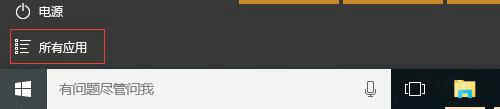
3、根据你需要的应用首字母,找到相应的位置,就可以像往常一样打开应用了。
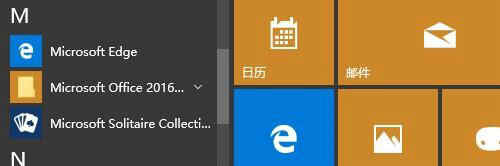
4、有的朋友找不到以前系统自带的画图等常用工具,我们可以用小娜进行搜索,在输入框中输入“画图”,小娜会匹配找到画图的应用,按回车,就可以打开画图了。
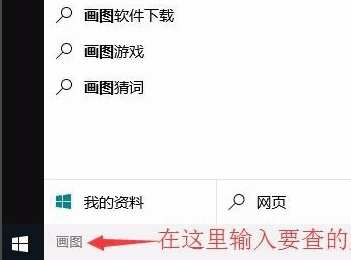
5、任何系统应用,比如设备管理器、控制面板等,均可以在小娜中直接搜索找到。
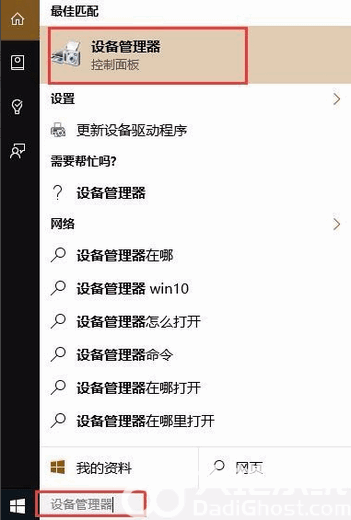
6、当然和小娜对话,还可以进行直接的网页搜索!得到想要得到的答案。
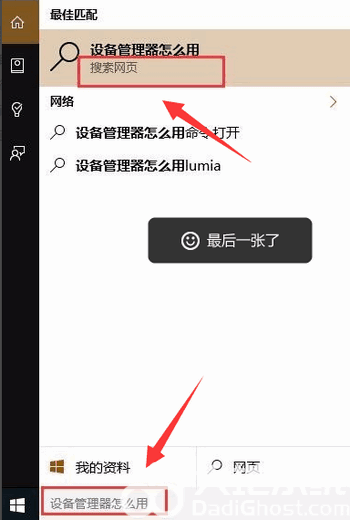
以上就是win10怎么快速查找应用 win10快速查找应用程序方法介绍的全部内容分享了。








 腰果公考v3.17.1电脑版
腰果公考v3.17.1电脑版
 全能抽奖软件v7.0.1.9绿色版
全能抽奖软件v7.0.1.9绿色版
 Coolmuster GIF Animatorv2.0.30绿色破解版
Coolmuster GIF Animatorv2.0.30绿色破解版
 VMware Workstation Player 16注册机
VMware Workstation Player 16注册机
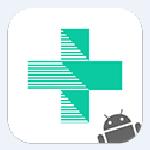 Apeaksoft Android Toolkitv2.0.28中文破解版
Apeaksoft Android Toolkitv2.0.28中文破解版
 IceCream PDF Editorv2.0中文破解版(附破解补丁和教程)
IceCream PDF Editorv2.0中文破解版(附破解补丁和教程)
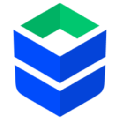 腾讯云企业网盘 V2.5.8 官方版
腾讯云企业网盘 V2.5.8 官方版
 钉钉电脑版官方下载2023最新版 V7.0.10 官方免费版
钉钉电脑版官方下载2023最新版 V7.0.10 官方免费版